كيفية قص مقاطع الفيديو على Windows Media Player على جهاز الكمبيوتر الخاص بك
Windows Media Player هو تطبيق قياسي لبث الفيديو والصوت متوفر على Windows. يمكنك أيضًا تنظيم مجموعة الوسائط الخاصة بك باستخدام هذا التطبيق. وبتحديثه الجديد ، يمكنك الآن مزامنة ملفات الوسائط الرقمية من جهازك. يعد Windows Media Player تطبيقًا رائعًا لدفق مقاطع الفيديو ، حيث يدعم جميع تنسيقات الملفات تقريبًا ، مثل MP4 و AVI و WMV و WAV و MP3 و WebM والمزيد. لكن العديد من الأشخاص يبحثون عما إذا كان بإمكان Windows Media Player قص مقاطع الفيديو. لذلك ، في هذه المقالة سوف نكتشف ذلك كيفية قص مقاطع الفيديو على Windows Media Player.
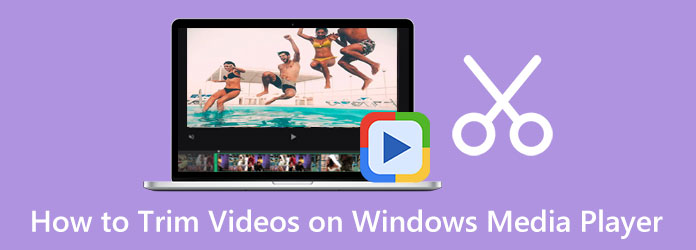
الجزء 1. كيفية قص ملفات الفيديو على Windows Media Player
Windows Media Player هو تطبيق دفق وسائط ممتاز. ومع ذلك ، لا يحتوي Windows Media Player على ميزات التحرير ، مثل قص مقاطع الفيديو أو اقتصاصها. ومع ذلك ، لا تزال هناك طريقة لقص مقاطع الفيديو باستخدام Windows Media Player. تحتاج فقط إلى استخدام المكونات الإضافية مثل SolveigMM WMP Trimmer ، والتي يمكنك تثبيتها واستخدامها على سطح المكتب الخاص بك. ستوفر لك الخطوات أدناه كيفية قص مقاطع الفيديو باستخدام Windows Media Player باستخدام SolveigMM WMP Trimmer.
كيفية قص مقاطع الفيديو باستخدام Windows Media Player:
الخطوة1 للبدء ، قم بتنزيل ملف ماكينة تشذيب SolveigMM WMP المكون الإضافي على جهازك. بعد ذلك ، قم بتثبيت المكون الإضافي الذي تم تنزيله على جهاز الكمبيوتر الخاص بك.
الخطوة2 ثم افتح ويندوز ميديا بلاير على سطح المكتب الخاص بك. انقر على لوحة القائمة الرئيسية وتحديد موقع أدوات المكونات الإضافية SolveignMM WMP Trimmer Plugin. وبعد ذلك ، سيتم تنشيط المكون الإضافي الخاص بك بعد تحديده من القائمة.
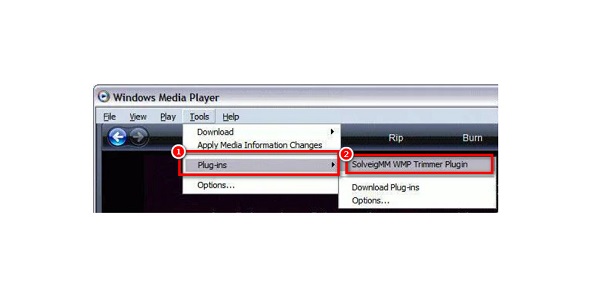
الخطوة3 بعد ذلك ، أثناء تشغيل الفيديو ، امسك واسحب ال المنزلق الأزرق إلى جزء الفيديو الذي تريد قصه ، ثم انقر فوق آبدأ .
الخطوة4 إذا وجدت استخدام شريط التمرير لقص مقاطع الفيديو بشدة ، فيمكنك كتابة الوقت الذي تريده يدويًا لبدء المقطع وإنهائه. حدد ملف بداية النهاية زر لكتابة الوقت الذي تريده لإخراجك.
الخطوة5 ثم ابحث عن In زر لقص الجزء المحدد. أو انقر فوق ملف خارج زر لقص الجزء المحدد من الملف الأصلي.
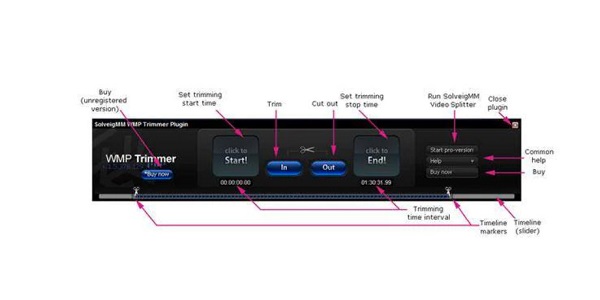
الخطوة6 أخيرًا ، أعد تسمية الفيديو الخاص بك إذا كنت تريد ، ثم احفظ الإخراج في دليل.
وهذا كل شيء! هذه هي الخطوات الخاصة بكيفية قص طول الفيديو في Windows Media Player. على الرغم من تقليم مقاطع الفيديو بامتداد ويندوز ميديا بلاير يستخدم ال ماكينة تشذيب SolveigMM WMP يسمح لك بقص مقاطع الفيديو الخاصة بك ، فإن عمليتها صعبة للغاية. لكن لا تقلق؛ سنقدم بديلاً لقص مقاطع الفيديو الخاصة بك في الجزء التالي.
الجزء 2. أفضل طريقة لقص مقاطع الفيديو من استخدام Windows Media Player
نظرًا لأن Windows Media Player يتطلب منك تثبيت مكون إضافي لقص مقاطع الفيديو ، فإن استخدام هذه الطريقة غير مريح تمامًا. لذلك ، في هذا الجزء ، سنمنحك طريقة أخرى لقص مقاطع الفيديو باستخدام أشهر برامج تحرير الفيديو. اقرأ هذا القسم جيدًا للتعرف على أفضل الطرق السهلة لقص مقاطع الفيديو الخاصة بك.
برنامج Tipard Video Converter UItimate هي أداة يمكن أن تساعدك على تقليم ملفات الفيديو الخاصة بك بسهولة. يحتوي هذا التطبيق غير المتصل بالإنترنت على العديد من ميزات التحرير المتقدمة ، بما في ذلك أداة قص الفيديو والعلامة المائية للفيديو وتصحيح الألوان وعكس الفيديو والمزيد من Toolbox. وفي ميزة أداة تشذيب الفيديو ، يمكنك قص مقاطع الفيديو بسهولة عن طريق تحريك المقاود في المخطط الزمني للفيديو الخاص بك. علاوة على ذلك ، فهو يدعم جميع تنسيقات الفيديو ، بما في ذلك MKV و MP4 و MOV و AVI و VOB و WMV و WebM و 500+ أخرى. كما أن لديها عملية قص سريعة ، مما يجعلها مريحة للعديد من المستخدمين. الأمر الرائع في استخدام هذا التطبيق هو أنك لا تحتاج إلى أي مكونات إضافية ، وهو مجاني للاستخدام. بالإضافة إلى ذلك ، يمكنك قص مقطعي فيديو أو أكثر في وقت واحد من خلال عملية قص الدُفعات. يمكن أيضًا تنزيل Tipard Video Converter Ultimate على جميع منصات الوسائط ، مثل Windows و Mac و Linux. أيضًا ، يفضل العديد من المبتدئين استخدام هذا التطبيق لأنه يحتوي على واجهة مستخدم مباشرة. لذلك ، إذا كنت مهتمًا باستخدام هذه الأداة لقص مقاطع الفيديو ، فاتبع الخطوات البسيطة أدناه.
كيفية تقصير الفيديو على بديل Windows Media Player:
الخطوة1 تحميل Tipard Video Converter Ultimate على جهازك من خلال النقر فوق تحميل الزر أدناه لنظام التشغيل Windows أو Mac. قم بتثبيت التطبيق ، ثم قم بتشغيله على جهازك.
الخطوة2 وعلى واجهة المستخدم الرئيسية للتطبيق ، انتقل إلى الأدوات لوحة وحدد ملف فيديو المتقلب ميزة.
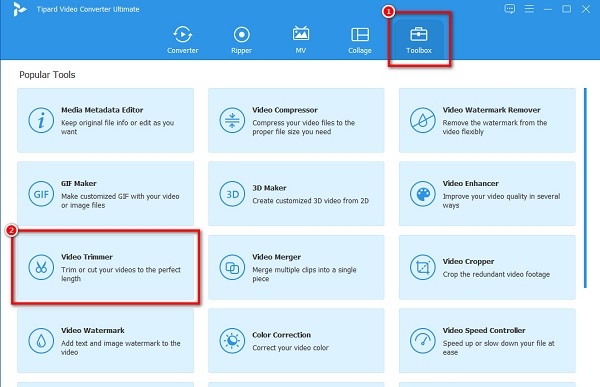
الخطوة3 بعد ذلك ، لاستيراد الفيديو الذي تريد قصه ، انقر فوق زائد (+) زر تسجيل الدخول في منتصف الواجهة. يمكنك أيضا السحب والإفلات الفيديو الخاص بك إلى + صندوق التوقيع.
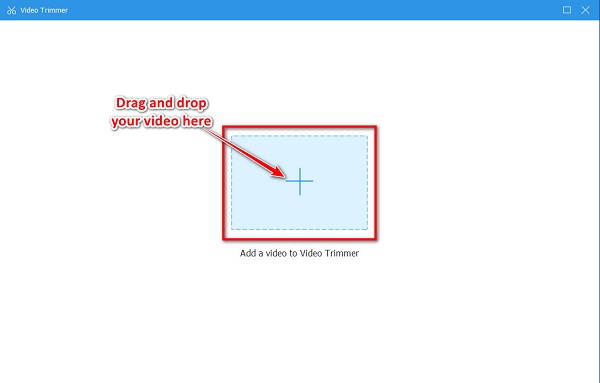
الخطوة4 بعد تحميل الفيديو الخاص بك ، سيتم توجيهك إلى واجهة أخرى حيث ستقوم بعملية القص. لقص مقطع الفيديو الخاص بك ، قم بتحريك ملف اللعب في و المقاود اللعب على Timeline.
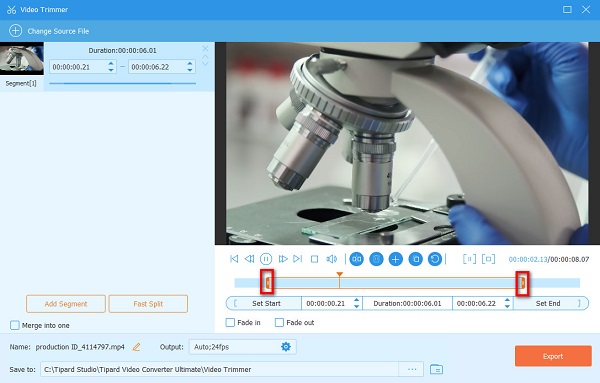
الخطوة5 بعد تحديد الجزء الذي تريد قصه ، انقر فوق تصدير زر في الركن الأيمن السفلي من واجهة هذا قطع الفيديو لحفظ مخرجاتك. وفي غضون ثوانٍ قليلة ، سيكون الفيديو الخاص بك جاهزًا.
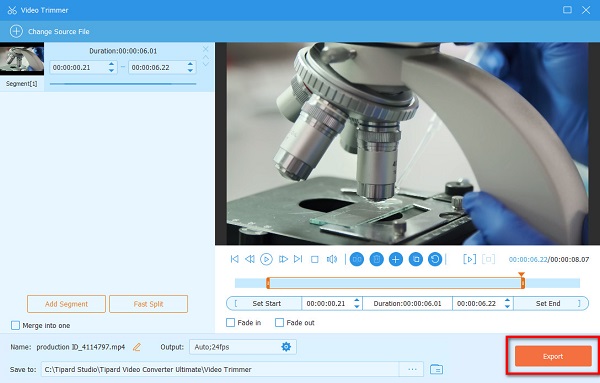
الجزء 3. استخدام تطبيق الصور الافتراضي على Windows لقص مقاطع الفيديو
هناك أيضًا طريقة أخرى لقص مقاطع الفيديو الخاصة بك على جهاز الكمبيوتر الذي يعمل بنظام Windows. يمكنك استخدام تطبيق الصور على جهاز الكمبيوتر الخاص بك لقص مقاطع الفيديو. هذه الطريقة سهلة لأن تطبيق الصور يحتوي على واجهة سهلة الاستخدام وواضحة. بالإضافة إلى ذلك ، يمكنك قص مقاطع الفيديو باستخدام تطبيق الصور مجانًا وبأمان.
قص مقاطع الفيديو على Windows Media Player البديل:
الخطوة1 على جهاز الكمبيوتر الشخصي الذي يعمل بنظام Windows ، حدد موقع الفيديو الخاص بك ، ثم افتحه باستخدام تطبيق الصور. في واجهة المستخدم الرئيسية لتطبيق الصور ، انقر فوق تقليم الفيديو فوق الواجهة. أو يمكنك الضغط على CTRL + E على لوحة المفاتيح للمطالبة بخيارات الاقتطاع.
الخطوة2 في الواجهة التالية ، انقل ملف المقاود على Timeline لتحديد الجزء من الفيديو الذي تريد قصه. سترى أيضًا المدة الزمنية للفيديو الذي تحاول قصه.
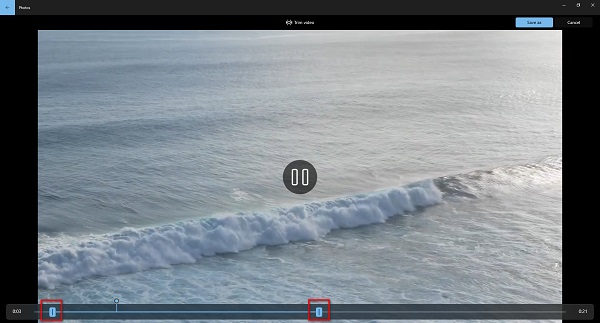
الخطوة3 أخيرًا ، ضع علامة في حفظ ك زر لحفظ الفيديو الخاص بك على جهازك. بعد ذلك ، حدد وجهة الفيديو الخاص بك وقم بتسمية الفيديو الخاص بك. ثم يمكنك الحصول عليها كيفية قص مقاطع الفيديو على Windows.
الجزء 4. أسئلة وأجوبة حول كيفية قص مقاطع الفيديو على Windows Media Player
هل يمكنني قص مقاطع فيديو متعددة باستخدام Windows Media Player؟
لا. على الرغم من أنه يمكنك قص مقاطع الفيديو باستخدام Windows Media Player باستخدام مكون إضافي ، فلا يوجد خيار لقص مقطعي فيديو أو أكثر في وقت واحد على Windows Media Player.
هل يتوفر Windows Media Player على أجهزة Mac؟
نعم. يمكنك تثبيت Windows Media Player على جهاز Mac الخاص بك. ومع ذلك ، تحتوي أجهزة Mac بالفعل على مشغل وسائط مدمج ، مثل مشغل QuickTime.
هل يؤثر Windows Media Player على الجودة عند قص الفيديو الخاص بك؟
لا يؤثر قطع مقاطع الفيديو الخاصة بك باستخدام Windows Media Player إلا على خسارة طفيفة في الجودة. ولكن بشكل عام ، ستظل جودة الفيديو الخاص بك جيدة.
وفي الختام
تتكون هذه المقالة من الخطوات الموجودة على كيفية قص مقاطع الفيديو على Windows Media Player. ومن خلال قراءة هذا المنشور وتقييمه ، ستتعلم الخطوات السهلة لقص مقاطع الفيديو الخاصة بك ، ليس فقط على Windows Media Player ولكن أيضًا على البدائل. يمثل انتكاسة استخدام Windows Media Player لقص مقاطع الفيديو الخاصة بك تحديًا كبيرًا ، خاصة وأنك تحتاج إلى تثبيت مكون إضافي أولاً. لذلك ، إذا كنت تفضل استخدام طريقة أكثر وضوحًا لقص مقاطع الفيديو ، فقم بتنزيلها Tipard Video Converter Ultimate الآن!







